1、在word中插入一张图片
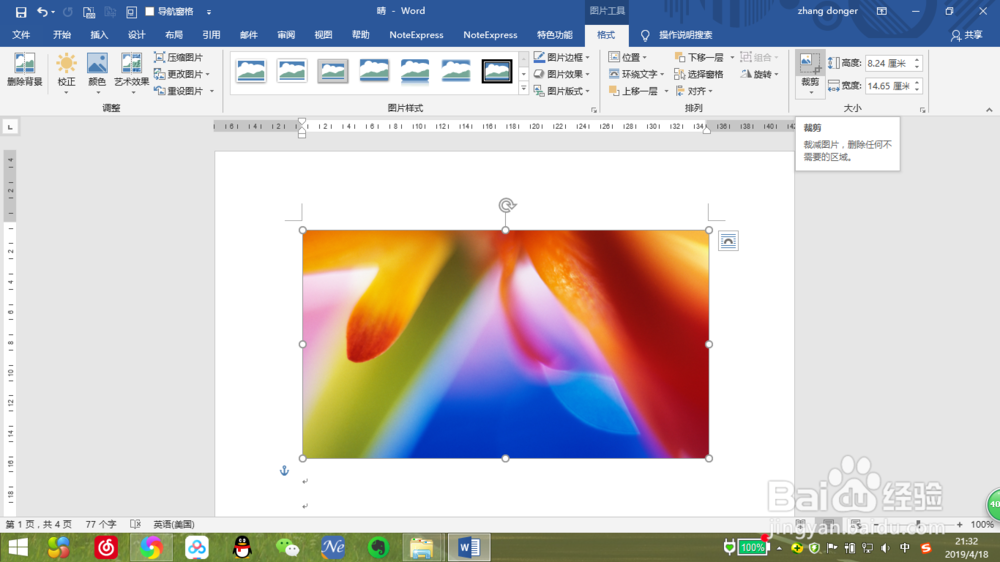
2、双击图片,上方工具栏出现“裁剪”选项,裁剪至需要的大小。

3、按回车或者文档空白处完成裁剪

4、但此时,问题出现了!双击图片,在此选择裁剪,发现原图还在,有时候保留原图给我们询骆帘呦带来方便,但是一篇word里图片夸臾蓠鬏过多且都进行了裁剪时,保留原图会使文档很大,从而引起打开慢甚至内存不够等情况。下面介绍解决方法——

5、双击图片,在上方工具栏左侧找到“压缩图片”选项,点击,选择“删除图片的剪裁区域”,下面选择你需要的清晰度,点击确定。

6、此时,我们再次图片,点击裁剪,可以发现留下的已经是裁剪之后的图片了,这时也可以方便另存为裁剪后的图片。

7、也可以在第五步时在“只应用于此图片”选项取消打钩,这样可以一步完成所有图片的压缩,而且也是不会影响清晰度哒。小编通过压缩图片,文档大小减半,真的非常棒呢这个方法,大家赶快学起来吧!
